PPT 사진 투명도 조절하는 초간단 방법!
사진의 투명도를 조절하여 사진 밑에 있는 글자가 보이게 하거나 은은한 사진을 연출하여 멋있는 슬라이드를 만들고 싶은데 방법을 모르시나요? 예전에는 PPT에 없던 기능인데 이제는 가능합니다. 3분만 투자하세요. 그러면 투명한 사진으로 멋진 PPT를 연출할 수 있으니까요!
1. 메뉴에서 ‘그림 투명도 옵션’ 선택
먼저, 아래 그림을 참고하여 다음과 같이 리본메뉴를 차례대로 선택한다.
1)사진선택 → 2)그림서식 → 3) 투명도 → 4)그림 투명도 옵션 순으로 선택한다.
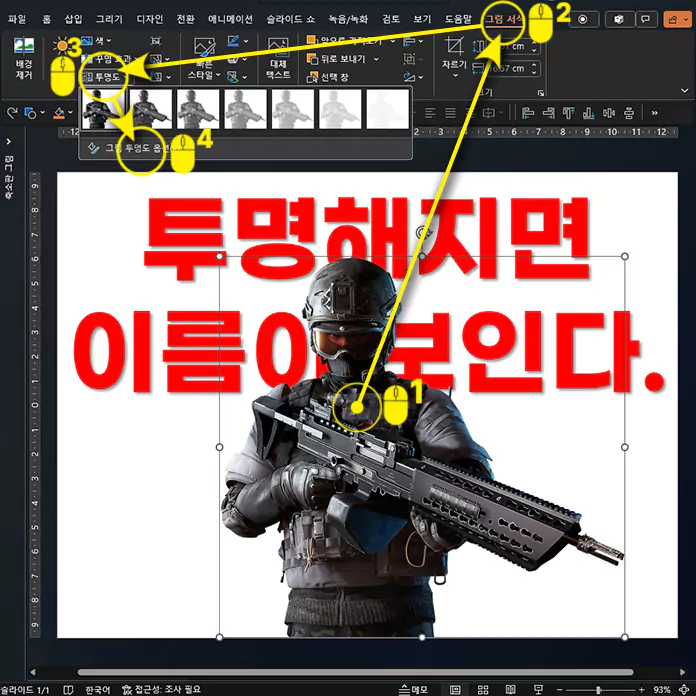
2. ‘그림 투명도’ 조절바 선택 및 드래그
그러면, 오른쪽 측면에 메뉴패널이 생긴다. 그리고 이 패널의 아랫쪽에 투명도 조절바가 보인다. 이 바를 마우스로 잡고 우측으로 드래그하면 선택했던 사진이 투명해 진다.
총을 든 군인이 투명해 지면서 그의 이름이 보이기 시작한다. 그의 이름은 ‘박봉구’.
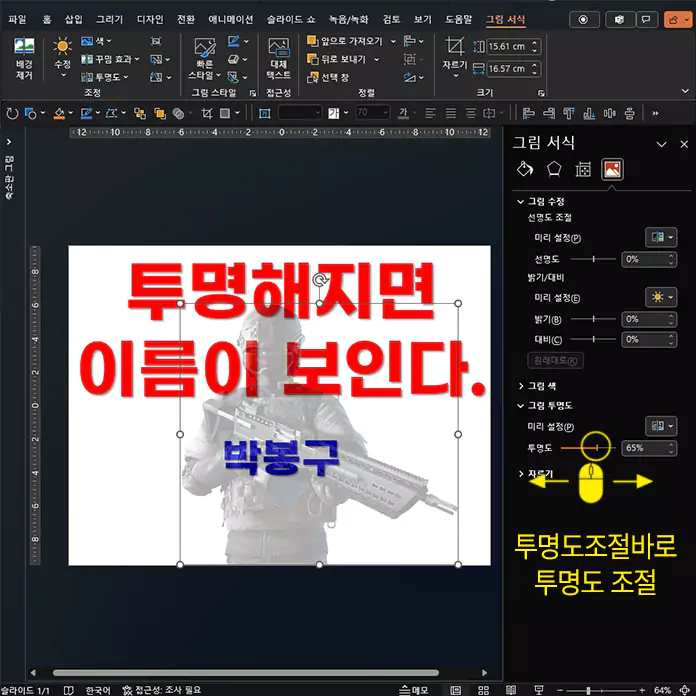
아래 동영상을 통해 확인해도 된다.
3. 결론
결국, PPT 사진 투명하게 만들기 과정은 크게 다음의 세가지 과정으로 이루어져 있다.
사진 선택, 그림서식에서 투명도 선택, 우측 패널에서 투명도 조절바로 투명도 조절. 끝.




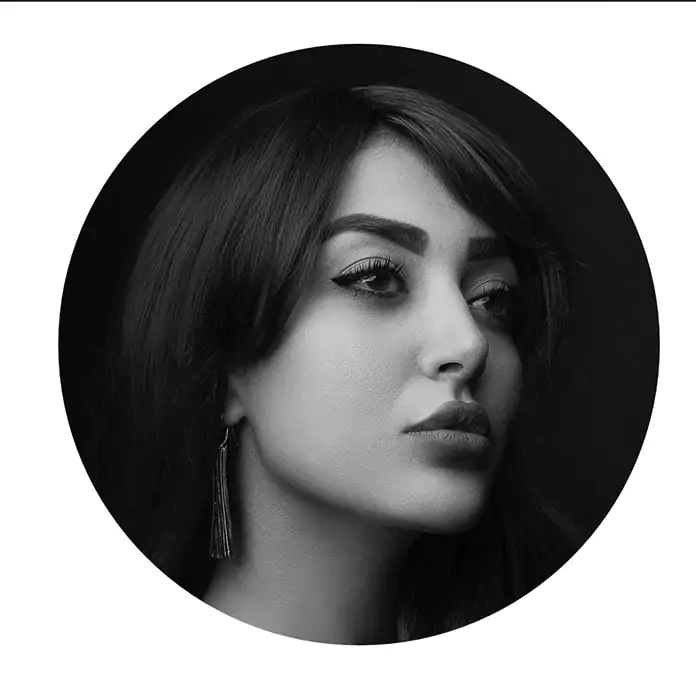

![수피우피의 일상기록원 로고_R[285,91]_수정 수피우피의 일상기록원 로고](https://soopywoopy.com/wp-content/uploads/2023/07/수피우피의-일상기록원-로고_R28591_수정-1.png)